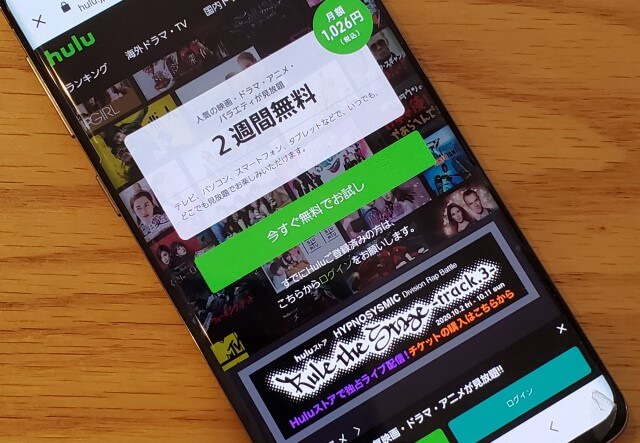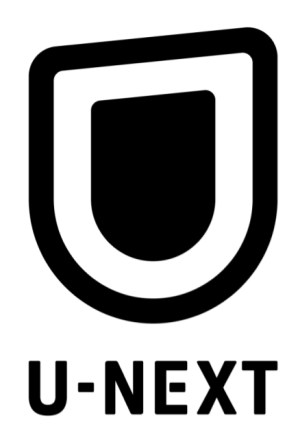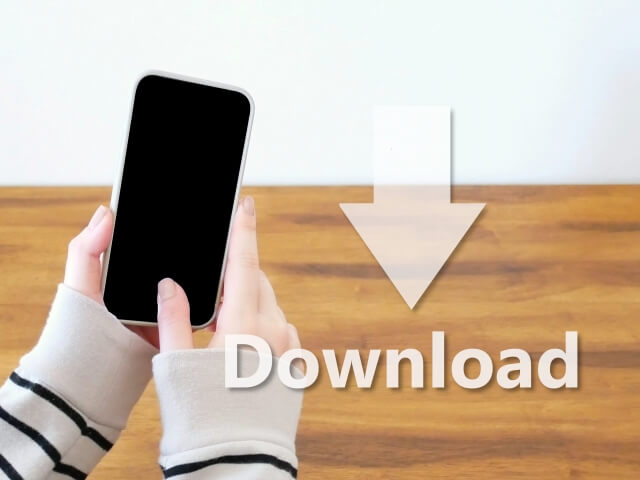
動画をいつでも好きな時に楽しむために、ダウンロード機能は欲しいところ
ダウンロード機能のメリットは、いったんWi-Fi環境下で動画をダウンロードしておけば、オフラインでもデータ通信量を気にしないで動画を楽しめる点です。
ABEMAでは、有料プランのABEMAプレミアムの会員なればダウンロード機能が使えるようになります。
ここでは、ダウンロードの方法、ダウンロードについての疑問点をまとめました。
\14日間無料お試しの詳細を確認する/
目次
ダウンロードの注意点
fa-check-circleダウンロードの上限は25番組まで
fa-check-circleダウンロード視聴には期限がある
fa-check-circleダウンロードした動画はSDカードに保存できない
fa-check-circleダウンロード対象外の作品もある
fa-check-circle視聴開始時のみインターネットへの接続が必要
ダウンロードの上限は25番組まで
25番組までダウンロードは可能ですが、デバイスの空き容量が不足しているとダウンロードできません。
ダウンロード視聴には期限がある
ダウンロードした動画には視聴期限があります。
基本的には「番組の視聴期限内」になります。
視聴期限とは、番組詳細ページに表示されている「ABEMAプレミアムは○○日まで視聴できます」や、ABEMAビデオ概要にある「あと○○日視聴できます」という期限です。
視聴期限が表示されていない動画は、16日以上視聴期限が残っています。15日以内になると、あと何日と表示されるようになります。
ダウンロードした動画はSDカードに保存できない
ダウンロードした動画はSDカードには保存されません。ABEMAアプリでのみ視聴が可能となっています。
ダウンロード対象外の作品もある
一部、ダウンロードできない動画があります。
権利等の関係でダウンロードできないのですが、ABEMAプレミアムに限らず、どの動画配信サービスでもダウンロード対象外の作品があります。
視聴開始時はインターネットへの接続が必要
ABEMAプレミアムでは、ダウンロード視聴をする際に「視聴開始時のみインターネット接続が必要」となっています。
これは、完全なオフライン環境ではダウンロード動画を再生できないため、飛行機や新幹線などでダウンロード動画を視聴する場合は、まず空港や駅内でWi-Fiがあるところで再生する必要があります。
いったん、動画再生が始まれば、あとは通信は必要ないので、飛行機や新幹線の中でダウンロード視聴ができます。
ダウンロード動画の立ち上げ時に、ネットが必要なのはちょっと面倒ですね。ただし、ABEMAだけでなく、他の動画配信サービスでも同じ仕様になっているところもあります。
ライセンスの更新について
ダウンロードした動画は視聴しようとしたら「ダウンロードボタンをタップして、ライセンスを更新してください」と表示された
この表示がでたら、ライセンス更新を行う必要があります。
「!」の表示になったダウンロードボタンをタップし、「ライセンス更新」をタップするだけ
ライセンスが更新され、再生ボタンからダウンロード視聴することができます。
ライセンスを更新しないで、ダウンロードボタンが「!」の表示になっている状態で再生を開始した場合、通常のストリーミング再生となるので、注意しましょう。
\14日間無料お試しの詳細を確認する/
ダウンロードの手順
動画の詳細ページにある「ダウンロードボタン」をタップする
ダウンロードした動画を視聴する
- メニュー三本線よりマイダウンロードをタップ
- ダウンロードが完了している作品の再生ボタンをタップして再生する
このアイコンが表示される番組はダウンロードできます。アイコンをタップするとダウンロードが開始します。
ダウンロード中のアイコンです。
ダウンロード一時停止中です。このアイコンをタップすると、ダウンロードの再開または削除を選択できます。
ダウンロードが完了しました。番組の再生にかかる通信量が大幅に削減されます。
ダウンロード対象外の番組です。このアイコンが表示される番組はダウンロードできません。
まとめ
ABEMAプレミアムでは、動画をダウンロードして持ち運びができるので、外出先でのスキマ時間に動画を楽しめます。
ただし、ダウンロード動画の視聴開始時にネットが必要なのがちょっと面倒かなと感じました。
どの動画配信サービスでも、それぞれにメリット・デメリットがありますが、まずは実際に試してみて自分に合うかどうかを確認するのが一番です。
2週間無料でお試しを有効に使ってみましょう!
\14日間無料お試しの詳細を確認する/